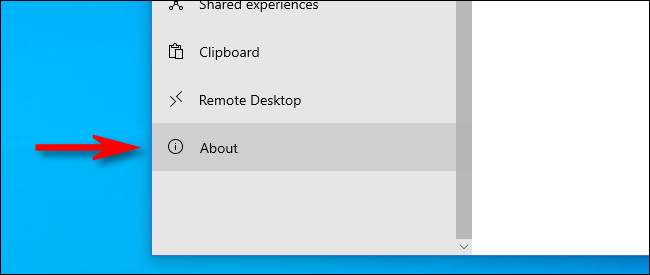كل ستة أشهر ، تصدر Microsoft تحديثًا رئيسيًا جديدًا لنظام التشغيل Windows 10 كل ستة أشهر ، لكن Windows لا يقوم بتثبيتها على الفور . إذا لم تكن متأكدًا من تاريخ آخر تحديث ، فهناك عدة طرق للتحقق من تاريخ تثبيت التحديث الرئيسي الأخير.
كيفية التحقق من تاريخ تثبيت التحديث الرئيسي في الإعدادات
أولاً ، افتح قائمة "ابدأ" وانقر على رمز الترس لفتح "الإعدادات". يمكنك أيضًا الضغط على Windows + i على لوحة المفاتيح.
في نافذة "الإعدادات" ، انقر على "النظام".
في جزء "النظام" ، قم بالتمرير لأسفل إلى أسفل القائمة وحدد "حول" في الشريط الجانبي.
في صفحة "حول" ، قم بالتمرير لأسفل إلى قسم "مواصفات Windows". ستجد تاريخ تثبيت أحدث إصدار رئيسي من Windows على يمين عنوان "التثبيت عند".
نصيحة: تاريخ "التثبيت في" الظاهر هنا ينطبق فقط على تحديثات Windows الرئيسية التي تأتي مرتين في السنة . لن يتم إدراج تاريخ تثبيت التحديثات الإضافية الأصغر هنا. يمكنك التوجه إلى الإعدادات> التحديث والأمان> Windows Update> عرض محفوظات التحديث لرؤية قائمة بآخر التحديثات الصغيرة التي ثبتها Windows.
لمعرفة ما إذا كنت تقوم بتشغيل أحدث إصدار رئيسي من Windows 10 ، انظر إلى اسم الإصدار ، المدرج أعلى تاريخ "التثبيت في". قارن ذلك إلى الإصدار الأحدث من ويندوز 10 ، وانظر إذا كان يتطابق.
ذات صلة: ما هو أحدث إصدار من Windows 10؟
إذا كنت بحاجة إلى إبلاغ شخص آخر بهذه المعلومات ، فإن Windows يوفر طريقة سهلة لنسخ مواصفات النظام بسرعة (والتي تتضمن تاريخ "التثبيت في") إلى "الحافظة". للقيام بذلك ، انقر فوق الزر "نسخ" الموجود أسفل قائمة "مواصفات Windows" مباشرةً ، ويمكنك لصقه لاحقًا في مستند أو بريد إلكتروني أو رسالة.
بعد ذلك ، أغلق "الإعدادات" ، وتكون قد انتهيت.
كيفية التحقق من تاريخ تثبيت التحديث الرئيسي من موجه الأوامر
يمكنك أيضًا التحقق بسرعة من تاريخ تثبيت تحديث Windows الأخير من موجه أوامر Windows . أولاً ، افتح موجه الأوامر بالنقر فوق قائمة "ابدأ" وكتابة "أمر" ، ثم انقر فوق رمز "موجه الأوامر".
عند فتح "موجه الأوامر" ، اكتب (أو انسخ والصق) الأمر التالي واضغط على "إدخال":
systeminfo | find "Original Install Date"
سترى تاريخ تثبيت أحدث إصدار رئيسي (حتى وقت التثبيت — حتى الثاني) مدرجًا بعد "تاريخ التثبيت الأصلي" مباشرةً في النتائج التي تظهر. عند الانتهاء ، أغلق نافذة "موجه الأوامر".